WPS 表格边框线添加秘籍,Excel 表格外部边框线轻松搞定
在日常办公中,WPS 表格的运用极为广泛,给表格添加边框线是一项常见且重要的操作,掌握正确的添加边框线的方法,能让您的表格更加清晰、美观和专业,就为您详细介绍 WPS Excel 表格添加外部边框线的实用技巧。
想要给 WPS Excel 表格添加外部边框线,首先需要打开您的表格文档,在文档中选中您想要添加边框线的单元格区域,这是非常关键的一步,如果选择不准确,可能会导致边框线添加的位置出现偏差。
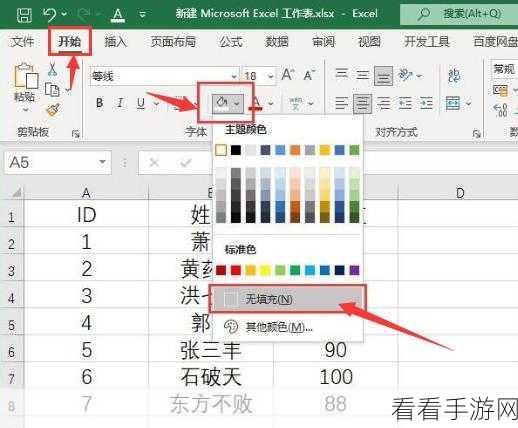
在菜单栏中找到“开始”选项卡,在这个选项卡中,您会看到一系列的功能按钮,其中就有“边框”按钮,点击“边框”按钮,会弹出一个下拉菜单,里面包含了各种边框线的样式和设置选项。
在下拉菜单中,选择“外侧框线”选项,这时,您所选中的单元格区域就会成功添加外部边框线,如果您对默认的边框线样式不满意,还可以在下拉菜单中选择“边框样式”进一步自定义边框线的粗细、颜色等属性。
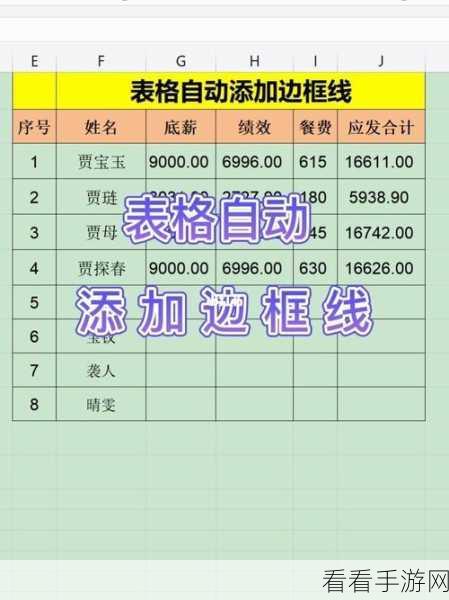
如果您想要一次性为多个工作表或者整个工作簿中的表格添加相同的外部边框线,可以通过“全选”功能先选中所有需要添加边框线的区域,然后再按照上述步骤进行操作。
熟练掌握 WPS Excel 表格添加外部边框线的方法,能够大大提高您的工作效率,让您制作出的表格更加规范和精美。
参考来源:个人实践经验及 WPS 官方帮助文档。
